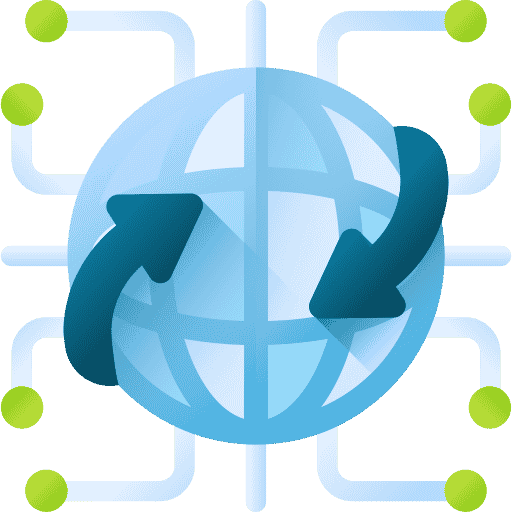In Windows 11 आप एक प्रॉक्सी सर्वर सेट कर सकते हैं. आप प्रॉक्सी को मैन्युअल रूप से या प्रॉक्सी इंस्टॉलेशन स्क्रिप्ट के माध्यम से सेट कर सकते हैं।
एक प्रॉक्सी सर्वर आपके और इंटरनेट के बीच एक प्रवेश द्वार के रूप में कार्य करता है। यह एक सर्वर है जो अंतिम उपयोगकर्ताओं को उनके द्वारा देखी जाने वाली वेबसाइटों से अलग करता है। यदि आप प्रॉक्सी सर्वर के साथ विंडोज 11 पीसी पर इंटरनेट पर जाते हैं, तो यह प्रॉक्सी के माध्यम से किया जाता है, सीधे नहीं।
प्रॉक्सी सर्वर का उपयोग अक्सर काम या स्कूल के माहौल में किया जाता है। इस तरह, नेटवर्क प्रशासक प्रॉक्सी के माध्यम से इंटरनेट में प्रवेश करने वाले इंटरनेट या नेटवर्क ट्रैफ़िक को देख और प्रबंधित कर सकते हैं। यह प्रॉक्सी सर्वर का सर्वर पहलू है।
यदि हम Windows 11 में एक प्रॉक्सी सर्वर स्थापित करने जा रहे हैं, तो आप एक क्लाइंट प्रॉक्सी सर्वर स्थापित करेंगे। यह क्लाइंट है, इस मामले में एक कंप्यूटर, जो प्रॉक्सी सर्वर से जुड़ता है और इस प्रकार प्रॉक्सी सर्वर के माध्यम से इंटरनेट से परामर्श कर सकता है।
विंडोज़ 11 में प्रॉक्सी सर्वर सेट करें
विंडोज़ 11 में प्रॉक्सी सर्वर सेटिंग्स नेटवर्क और इंटरनेट सेटिंग्स में पाई जा सकती हैं। स्टार्ट बटन पर राइट-क्लिक करें। मेनू में सेटिंग्स पर क्लिक करें।
बाईं ओर सबसे पहले नेटवर्क और इंटरनेट पर क्लिक करें और फिर प्रॉक्सी पर क्लिक करें।
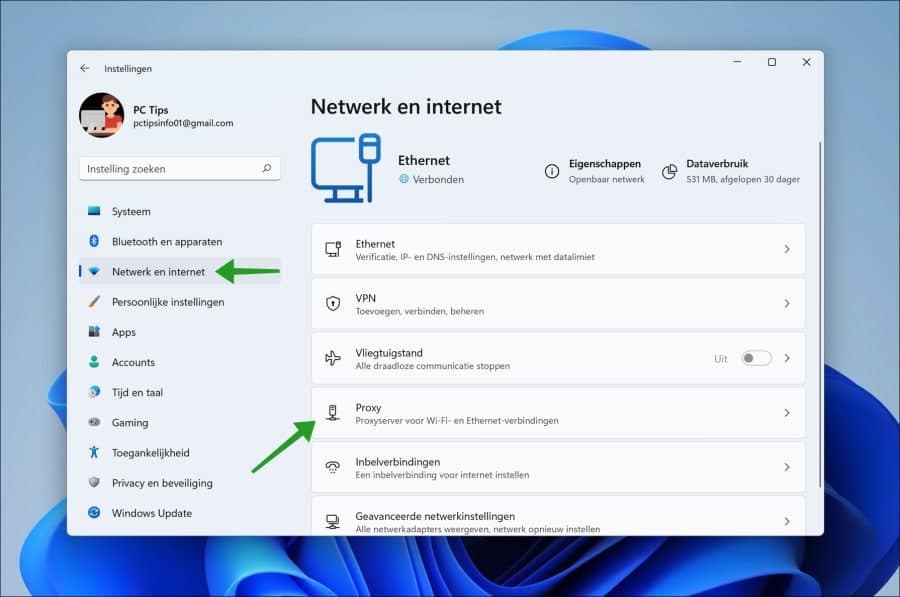
विंडोज़ 11 में प्रॉक्सी सर्वर सेट करने के दो तरीके हैं। पहला तरीका एक इंस्टॉलेशन स्क्रिप्ट के माध्यम से है, जो एक स्वचालित प्रॉक्सी कॉन्फ़िगरेशन है।
दूसरा तरीका मैन्युअल प्रॉक्सी कॉन्फ़िगरेशन के माध्यम से है, फिर आप प्रॉक्सी सर्वर और प्रॉक्सी पोर्ट स्वयं सेट करते हैं।
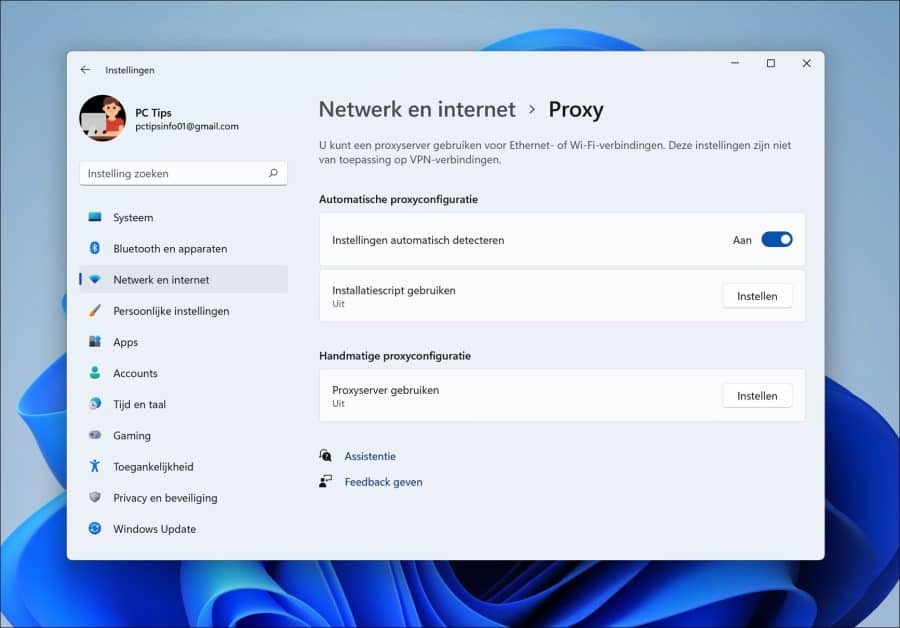
प्रॉक्सी इंस्टॉलेशन स्क्रिप्ट के माध्यम से विंडोज 11 में स्वचालित रूप से प्रॉक्सी कैसे सेट करें
यदि आप एक प्रॉक्सी इंस्टॉलेशन स्क्रिप्ट सेट करने जा रहे हैं, तो "इंस्टॉलेशन स्क्रिप्ट का उपयोग करें" के बगल में "सेट अप" बटन पर क्लिक करें। अब आपको इंस्टॉलेशन स्क्रिप्ट को सक्षम करना होगा और स्क्रिप्ट पता स्वयं दर्ज करना होगा। आपके पास यह जानकारी है, या आप इसे किसी नेटवर्क व्यवस्थापक से प्राप्त करते हैं।
एक प्रॉक्सी इंस्टॉलेशन स्क्रिप्ट में वह सारी जानकारी होती है जिसकी प्रॉक्सी सेटिंग्स को यह पता लगाने के लिए आवश्यकता होती है कि किस प्रॉक्सी सर्वर और प्रॉक्सी पोर्ट को कनेक्ट किया जाना चाहिए। उपयोगी बात यह है कि किसी एकल स्क्रिप्ट को संशोधित करके, सभी कनेक्टेड क्लाइंट (कंप्यूटर) पर एक नया प्रॉक्सी कॉन्फ़िगरेशन लागू नहीं करना पड़ता है।
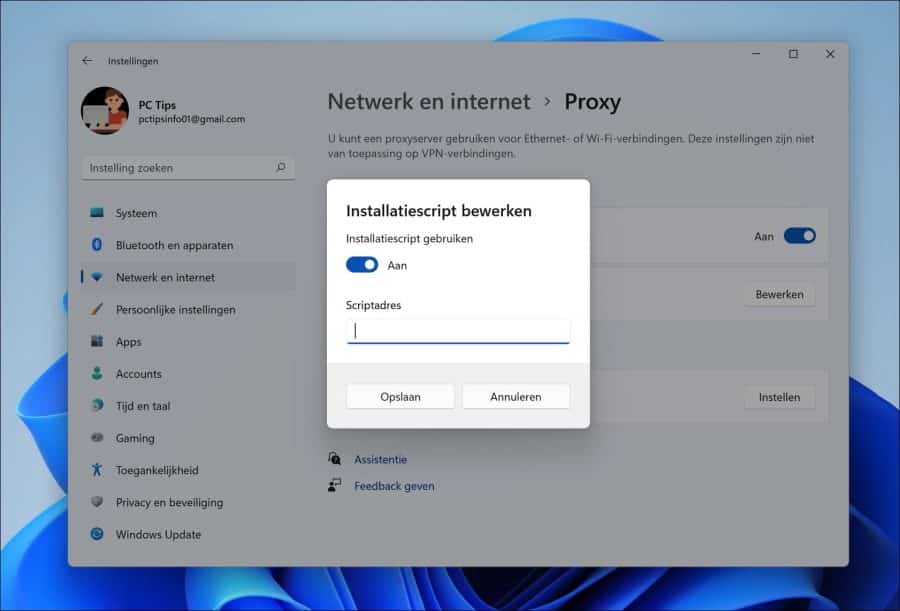
विंडोज़ 11 में मैन्युअल रूप से प्रॉक्सी कैसे सेट करें
अधिकांश लोग मैन्युअल रूप से प्रॉक्सी सेट अप करेंगे. फिर आपको कनेक्ट करने के लिए एक प्रॉक्सी सर्वर पता, एक आईपी पता और एक प्रॉक्सी पोर्ट की आवश्यकता होगी।
आप वैकल्पिक रूप से कुछ पते, जैसे स्थानीय नेटवर्क पता जैसे इंट्रानेट, को प्रॉक्सी से बाहर कर सकते हैं। आप इसे प्रॉक्सी विकल्पों में स्वयं जांच सकते हैं।
आरंभ करने के लिए, "प्रॉक्सी सर्वर का उपयोग करें" विकल्प को "चालू" में बदलें। फिर प्रॉक्सी सर्वर और प्रॉक्सी पोर्ट का आईपी पता दर्ज करें। आप कुछ पतों को दर्ज करके और उन्हें अर्धविराम से अलग करके भी बाहर कर सकते हैं।
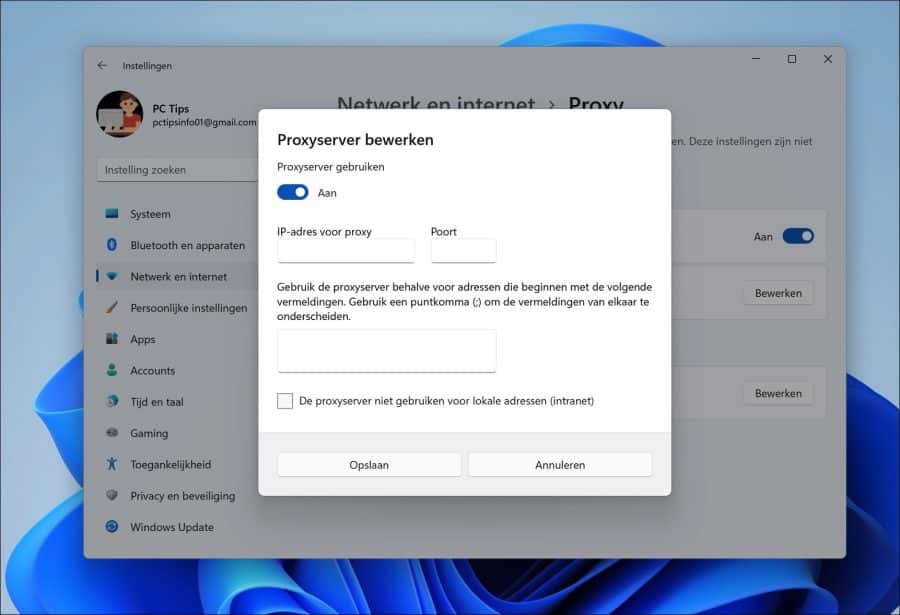
कृपया ध्यान दें कि यदि आप प्रॉक्सी सेट करते हैं, तो पीसी पर सभी इंटरनेट ट्रैफ़िक प्रॉक्सी के माध्यम से अग्रेषित किया जाएगा। इसे कैसे प्राप्त करें यहां पढ़ें आप Windows 11 में VPN सेट कर सकते हैं.
मैं आशा करता हूं कि इससे आपको मदद मिली होगी। पढ़ने के लिए आपका शुक्रिया!